如何编辑pdf图片上的文字 修改pdf图片中的文字
时间:2022-03-29 关注公众号 来源:网络
如何编辑pdf图片上的文字 修改pdf图片中的文字,相信这个问题许多小伙伴们都比较想知道。其实想要对扫描PDF图片中的文字部分进行编辑很简单,需要将图片转换成可编辑word就行了。那么如何将扫描PDF图片中的文字部分转换成可编辑的Word文档?
其实将PDF图片文字转换成Word可以利用捷速OCR文字识别软件实现,因为这款软件采用的是先进的OCR文字识别技术,能够识别出图片里的文字。以下就是这款软件的操作过程中。
1、运行捷速OCR文字识别软件,软件打开之后,点击界面的“从扫描器读文件”读取扫描的PDF图片。
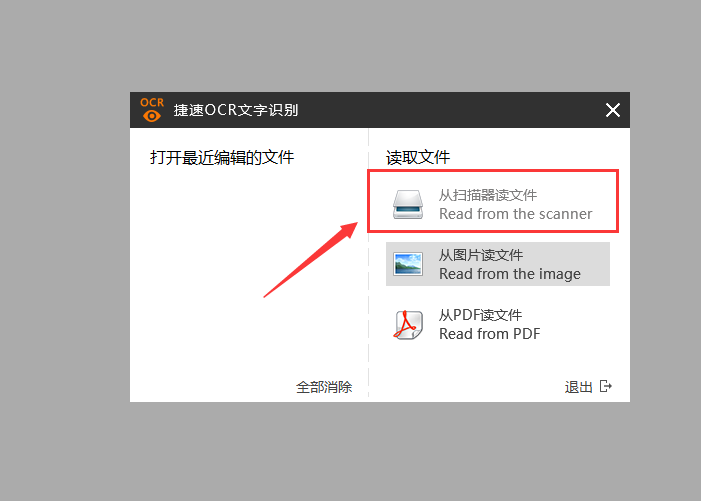
2、PDF图片读取之后,点击界面的“纸面解析”选项,软件就会自动的开始识别PDF图片里的文字段落。
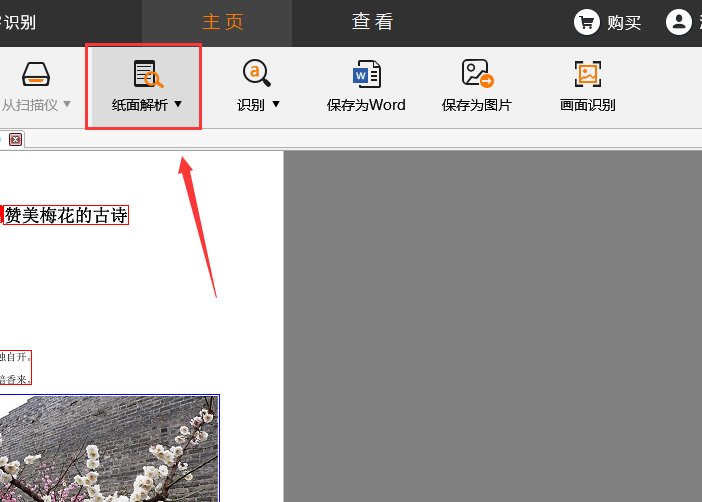
3、接着点击“识别”选项,那么软件就会自动在右侧识别出图片里的文字。
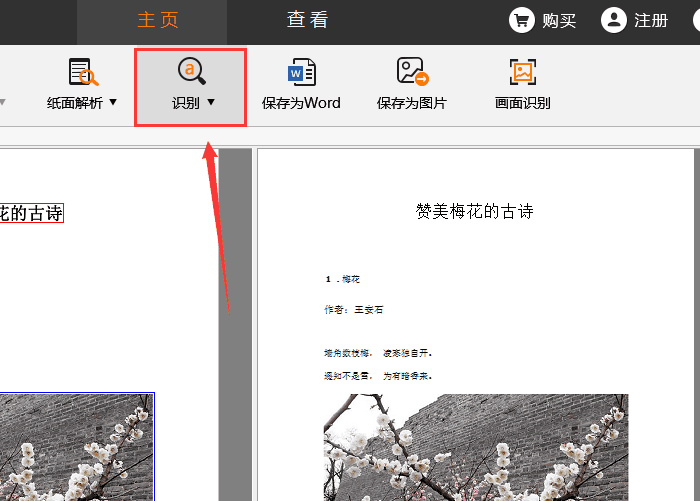
4、最后点击“保存为Word”选,就可以将扫描PDF图片转换成Word文档了。
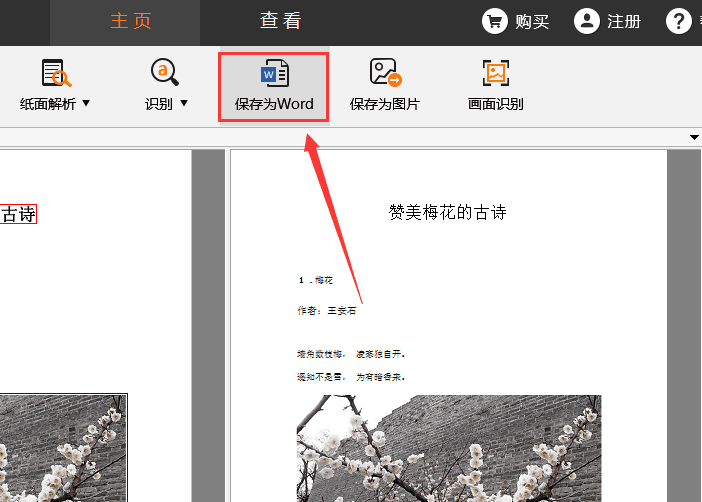
按照上述方法进行转换,就可以将扫描PDF图片中的文字部分转换成可编辑的Word文档,这样就能够对扫描PDF图片进行编辑了。
阅读全文
扫码关注“ 多特资源库 ”
文章内容来源于网络,不代表本站立场,若侵犯到您的权益,可联系我们删除。(本站为非盈利性质网站)
玩家热搜
四川教育云平台登录
上instagram用哪个加速器,ins为什么一直加载登不上去?
花椒直播礼物价格列表
卡通农场无限钻石辅助修改器
天刀手游百念任务触发位置一览
qq注销官网登录入口
《天天酷跑》萌装坐骑使用攻略分享 优势全面解析
《剑魂之刃》安卓服务器维护公告
《天天酷跑》炫飞钻石场实用装备搭配攻略
《剑魂之刃》安卓360服务器维护公告
《剑魂之刃》70级版本攻略技巧详解攻略
《天天酷跑》哪个机甲效果最好 海量钻石轻松获得
相关攻略
-
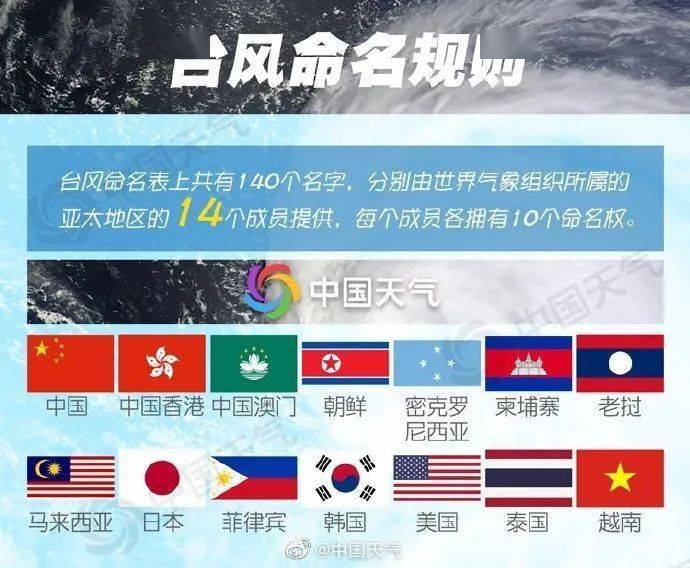 台风停止编号是啥意思 台风停止编号和除名什么意思2024-09-20
台风停止编号是啥意思 台风停止编号和除名什么意思2024-09-20 -
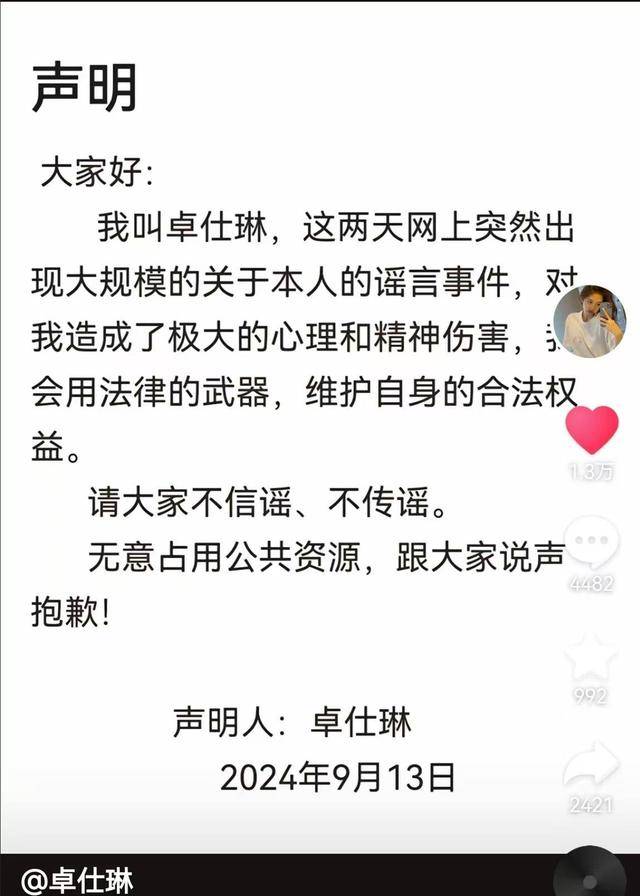 卓仕琳小杨哥 卓仕林和小杨哥关系不简单2024-09-20
卓仕琳小杨哥 卓仕林和小杨哥关系不简单2024-09-20 -
 黄晓明前女友有哪些 黄晓明女朋友先后顺序2024-09-20
黄晓明前女友有哪些 黄晓明女朋友先后顺序2024-09-20 -
 西班牙网红Fernanda账号 西班牙女星费尔南达ins2024-09-20
西班牙网红Fernanda账号 西班牙女星费尔南达ins2024-09-20 -
 你别做,我来做是什么意思 你别做,我来做是什么意思网络用语2024-09-20
你别做,我来做是什么意思 你别做,我来做是什么意思网络用语2024-09-20 -
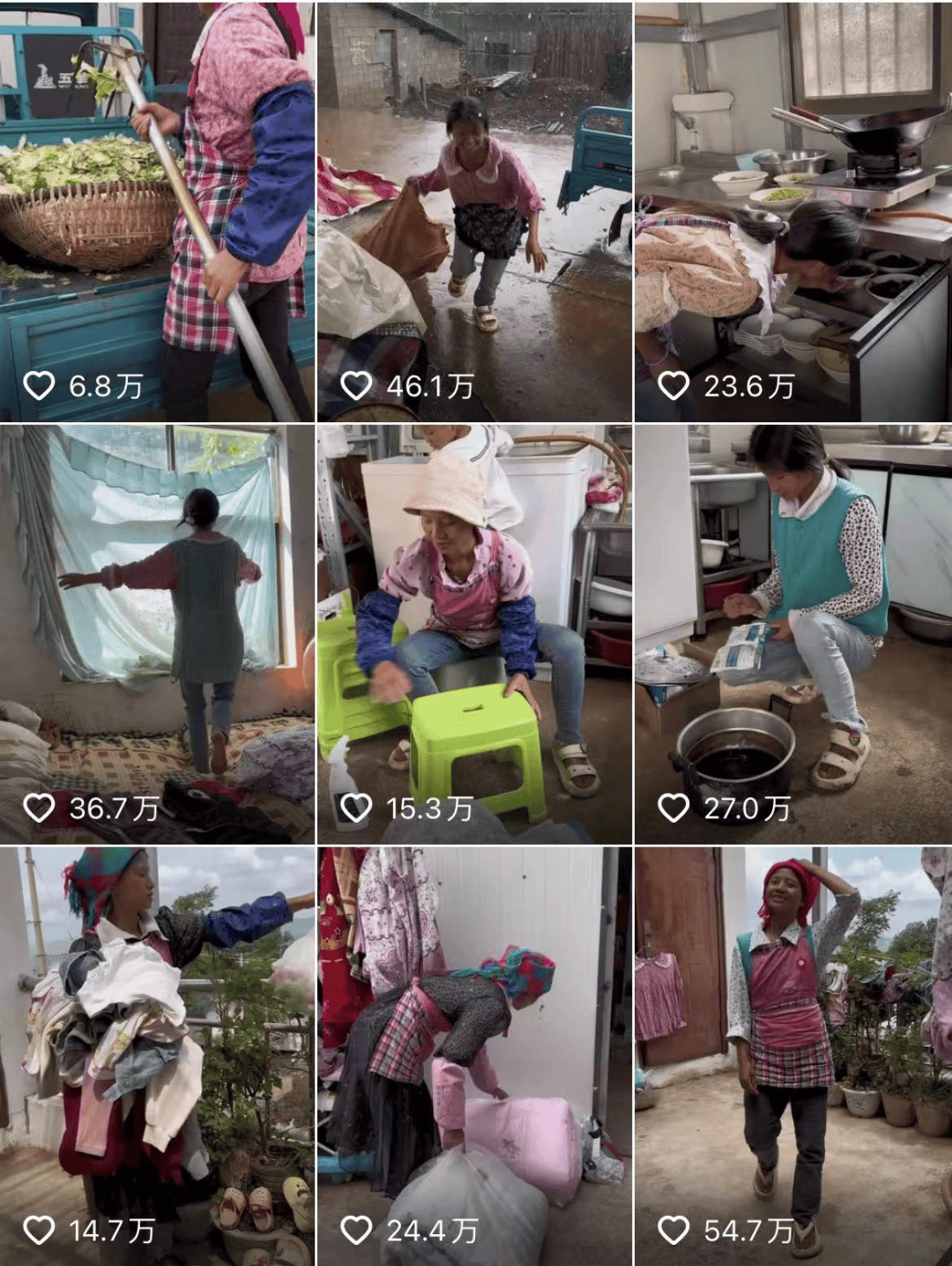 小英一家在云南哪里 抖音小英一家是剧本吗2024-09-20
小英一家在云南哪里 抖音小英一家是剧本吗2024-09-20 -
 wtt最新排名积分榜 WTT世界排名最新积分男单2024-09-20
wtt最新排名积分榜 WTT世界排名最新积分男单2024-09-20 -
 李四光预言地震四大城市 李四光预言未来60年2024-09-20
李四光预言地震四大城市 李四光预言未来60年2024-09-20 -
 郯庐地震带经过的城市有哪些 郯庐地震带整条线2024-09-20
郯庐地震带经过的城市有哪些 郯庐地震带整条线2024-09-20 -
 腾讯滨海大楼事情视频 滨海大楼事情视频最新2024-09-19
腾讯滨海大楼事情视频 滨海大楼事情视频最新2024-09-19
正在加载中


